Opóźnianie publikowania postów na kanale RSS pozwala kontrolować moment udostępniania treści. Kiedy jednak publikujesz nowy post w WordPress, pojawia się on natychmiast na kanale RSS Twojej witryny.
Chociaż szybkie udostępnianie jest przydatne, możesz potrzebować dodatkowego czasu na edycje w ostatniej chwili, poprawki literówek lub zapobieganie przedostawaniu się niedokończonych szkiców do subskrybentów. Co więcej, skrobaki treści mogą ukraść twoją pracę, zanim wyszukiwarki ją zindeksują, co może zaszkodzić twojemu SEO.
Dzięki odpowiedniej wtyczce i kilku prostym ustawieniom można łatwo dostosować czas, aby upewnić się, że posty są gotowe i dopracowane przed pojawieniem się na kanale. W oparciu o nasze badania, WPCode jest jedną z najlepszych wtyczek do tego zadania.
W tym przewodniku przeprowadzimy Cię przez proste kroki, aby opóźnić pojawianie się postów na Twoim kanale RSS, pomagając Ci lepiej zarządzać czasem wyświetlania treści.
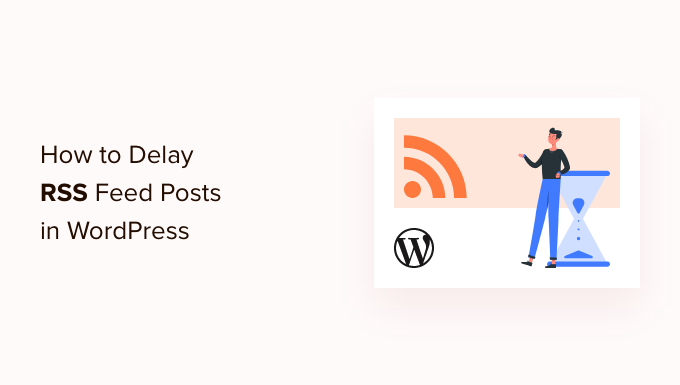
Po co opóźniać twój kanał RSS na WordPressie?
Czasami zdarza się, że publikujesz coś na swoim blogu WordPress z literówką, której po prostu nie zauważyłeś. Błąd jest następnie dystrybuowany do kanału RSS i wszystkich subskrybentów. Jeśli masz subskrypcje e-mail na swoim blogu WordPress, to ci subskrybenci również je otrzymają.
Dodając opóźnienie między kanałem RSS a witryną na żywo, możesz dać sobie małe okno czasowe na wychwycenie błędu w witrynie na żywo i poprawienie go.
Kanały RSS są również wykorzystywane przez witryny zajmujące się skrobaniem treści. Używają ich do monitorowania treści i kopiowania postów, gdy tylko pojawią się na żywo. Jeśli masz nową witrynę z niewielkim autorytetem, to w wielu przypadkach te skrobaki treści mogą pokonać Cię w wynikach wyszukiwania.
Opóźniając artykuł na kanale, możesz dać wyszukiwarkom wystarczająco dużo czasu, aby najpierw zaindeksowały twoją treść.
Mając to na uwadze, pokażemy ci, jak łatwo opóźnić pojawianie się postów w kanale RSS witryny WordPress. Oto krótki przegląd wszystkich rzeczy, które omówimy w tym przewodniku:
Przejdźmy od razu do rzeczy!
Jak opóźnić wpisy na kanale RSS twojego WordPressa?
Na początek zalecamy użycie WPCode, aby opóźnić pojawianie się postów na kanale witryny. WPCode umożliwia bezpieczne i łatwe dodawanie niestandardowego kodu do WordPressa bez obawy o uszkodzenie witryny.
Zaawansowani użytkownicy mogą zamiast tego skopiować/wkleić poniższy kod do pliku functions. php twojego motywu. Będziesz musiał zmodyfikować kod, aby zmienić interwał czasowy.
Uwaga: Edycja plików rdzenia WordPressa może być delikatnym procesem. Nawet niewielki błąd może zepsuć witrynę, a podczas aktualizacji motywu utracisz wszelkie niestandardowe fragmenty kodu. Dlatego też polecamy WPCode.
Aby uzyskać szczegółowe informacje, zobacz nasz artykuł na temat wklejania fragmentów kodu z sieci do WordPressa.
1 2 3 4 5 6 7 8 9 10 11 12 13 14 15 16 17 18 19 20 21 22 | function wpb_snippet_publish_later_on_feed( $where ) { global $wpdb; if ( is_feed() ) { // Timestamp in WP-format. $now = gmdate( 'Y-m-d H:i:s' ); // Number of unit to wait $wait = '10'; // integer. // Choose time unit. $unit = 'MINUTE'; // MINUTE, HOUR, DAY, WEEK, MONTH, YEAR. // Add SQL-sytax to default $where. By default 10 minutes. $where .= " AND TIMESTAMPDIFF($unit, $wpdb->posts.post_date_gmt, '$now') > $wait "; } return $where;}add_filter( 'posts_where', 'wpb_snippet_publish_later_on_feed' ); |
Teraz pokażemy, jak łatwo to zrobić za pomocą WPCode.
Najpierw należy zainstalować i włączyć darmową wtyczkę WPCode. Aby uzyskać szczegółowe informacje, możesz skorzystać z naszego przewodnika krok po kroku, jak zainstalować wtyczkę WordPress.
Po aktywacji można przejść do sekcji Fragmenty kodu “ Dodaj fragment. Następnie wystarczy wyszukać “RSS” lub przewinąć w dół do kategorii “Kanały RSS”.
Następnie najedź kursorem myszy na “Opóźnij wpisy w kanałach RSS” w wynikach i po prostu kliknij “Użyj fragmentu kodu”.
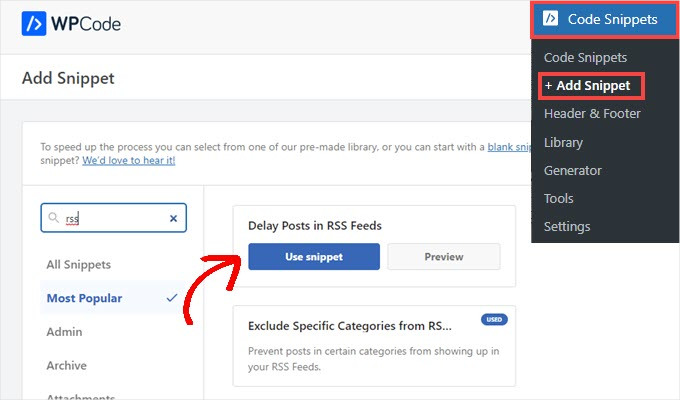
Następnie zostaniesz przeniesiony na ekran “Edytuj fragment kodu”, gdzie WPCode wstępnie skonfigurowało ustawienia fragmentu kodu.
Domyślnie twoje wpisy pojawią się na kanale RSS z opóźnieniem 10 minut od momentu ich opublikowania.
Jeśli takie opóźnienie ci odpowiada, to wystarczy kliknąć przełącznik, aby zmienić go na “Włączanie” i nacisnąć przycisk “Aktualizuj”.
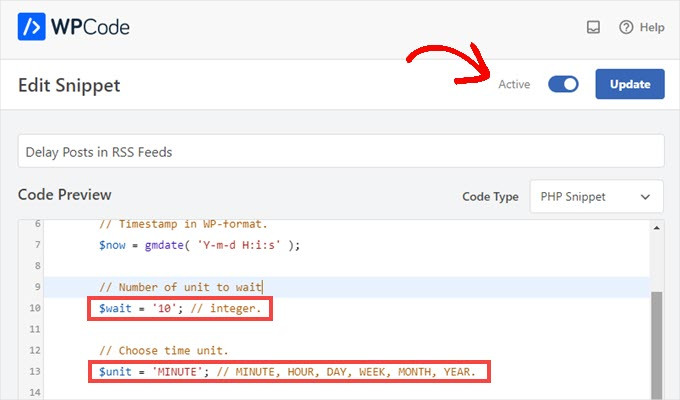
Jeśli chcesz zmienić długość opóźnienia, możesz zmienić liczbę w linii 10 i jednostkę czasu w linii 13.
Na przykład, można opóźnić wpis o godzinę, jeśli zastąpi się $wait = ' 10'; i $unit = 'MINUTE' przez $wait = '1' i $unit = 'HOUR'.
Jeśli chcesz ponownie dostosować opóźnienie, powtórz te kroki. A jeśli chcesz, aby posty natychmiast powróciły do kanału, przełącz przełącznik z powrotem na “Nieaktywne” i naciśnij “Aktualizuj”.
Dodatkowa wskazówka: Sprawdź bibliotekę fragmentów kodu WPCode
WPCode zawiera również ogromną kolekcję innych fragmentów kodu. Możesz zobaczyć, co tam jest, przechodząc do Fragmenty kodu ” Biblioteka z kokpitu administratora.
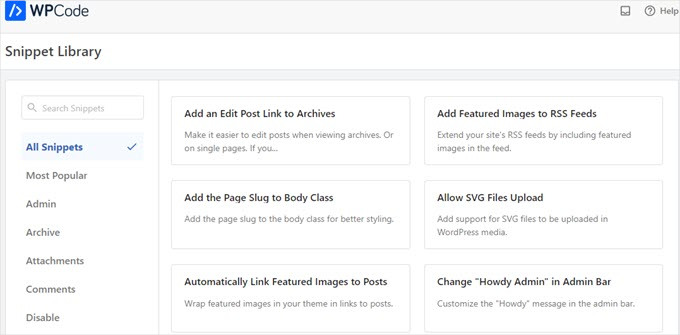
Możesz być w stanie zastąpić niektóre wtyczki jednorazowego użytku na twojej witrynie, po prostu włączając fragmenty kodu, które znajdziesz w bibliotece.
Na przykład, można znaleźć fragmenty kodu, które pozwolą:
- Wyłącz automatyczne aktualizacje
- Zezwalaj na przesyłanie plików SVG
- Ustaw minimalną liczbę słów dla postów i wiele więcej.
Mamy nadzieję, że ten artykuł pomógł ci dowiedzieć się, jak łatwo opóźnić pojawianie się postów w kanale RSS WordPress. W następnej kolejności warto zapoznać się z naszymi przewodnikami na temat dodawania subskrypcji RSS dla tagów i niestandardowych archiwów taksonomii oraz dodawania mapy witryny RSS w WordPress.
If you liked this article, then please subscribe to our YouTube Channel for WordPress video tutorials. You can also find us on Twitter and Facebook.





CNXSoft
It looks like it may not work anymore. I have the following error with this code:
unexpected variable “$wpdb”
WPBeginner Support
The code should still be working, we would recommend taking a look at our guide below to ensure the code was added properly:
https://www.wpbeginner.com/beginners-guide/beginners-guide-to-pasting-snippets-from-the-web-into-wordpress/
Admin
Eric Xiao
Is it possible to show a new RSS feed entry at a particular time of the day?
WPBeginner Support
Hi Eric,
The easiest way to do this is by publishing your posts at a particular time of the day. However, caching and user’s rss feed crawlers can still affect when your entry actually appears on user’s RSS feed readers or inbox.
Admin
Melika
Thanks for the tutorial.
The part that you mentioned content scrapers got me a little worried. So I wanted to ask if you use this method yourself to avoid problems with content scrapers and indexing …
Melika
Now i know what i asked was kind of funny
Because i see that you have mentioned “website with little authority”
Thanks again for the article
Bob
Fantastic tip that will stop an ongoing source of embarrassment. Thanks!